Het uitvoeren van de verschillende applicaties die een gewone Windows 10-gebruiker tegenwoordig gebruikt, is niet altijd eenvoudig. Honderden gebruikers waren bijvoorbeeld niet in staat om de VPN-blokkering te omzeilen die plotseling werd opgelegd door de Kaspersky Antivirus-oplossing.
Dit is geen zeldzaam probleem, aangezien VPN's en firewalls van derden (ze komen als onderdeel van de antivirussuite) niet erg goed samenwerken.
Desalniettemin hebben we enkele oplossingen aangedragen die van pas zouden kunnen komen. Het wordt natuurlijk ten zeerste aanbevolen om contact op te nemen met Kaspersky-ondersteuning als het probleem aanhoudt nadat alle tijdelijke oplossingen zijn toegepast.
Hoe kan ik een VPN deblokkeren die is geblokkeerd door Kaspersky AV?
- Zet de VPN op de witte lijst
- Wijzig uw antivirusprogramma
- Schakel het scannen van versleutelde verbindingen uit
- Upgrade of downgrade Kaspersky
- Controleer TAP-stuurprogramma's
- Installeer de VPN opnieuw
1. Zet de VPN op de witte lijst
Eerste dingen eerst. Laten we ervoor zorgen dat de Kaspersky-beveiligingssuite verantwoordelijk is voor VPN-blokkering of inconsistenties in verbindingssnelheden.
Schakel de antivirus tijdelijk uit door met de rechtermuisknop op het pictogram in het systeemvak te klikken en VPN opnieuw te proberen. Als de Kaspersky-antivirus inderdaad de schuld krijgt van VPN-problemen, moet u handmatig een uitsluiting voor de VPN-client maken.
Nu, ongeacht of je het eerder hebt gedaan, lijkt het erop dat een update voor Kaspersky de instellingen op een ongunstige manier heeft gewijzigd, waardoor de uitgaande VPN-verbindingen worden geblokkeerd.
We raden ook aan om de uitzonderingen voor browsers toe te voegen, aangezien de verontrustende patch de browsers het meest zou hebben getroffen, terwijl andere verbindingsgerelateerde applicaties prima bleven werken met de VPN ingeschakeld.
Als u niet zeker weet hoe u dit moet doen, volgt u de onderstaande instructies:
- Open Kaspersky vanuit het systeemvak en open vervolgens Instellingen.
- Kiezen Bescherming.
- Selecteer Firewall.
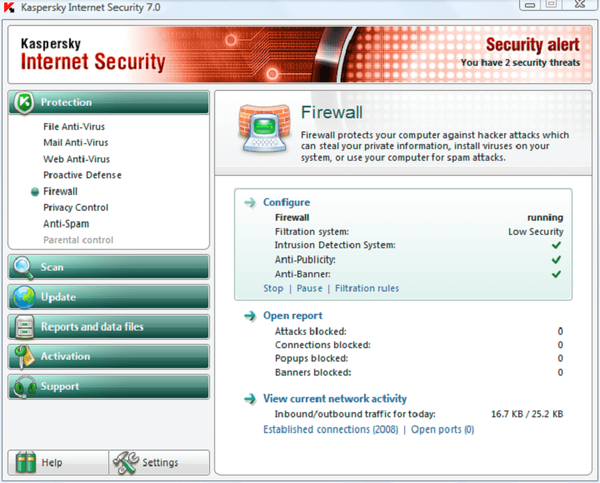
- Uitschakelen Blokkeer netwerkverbindingen als de gebruiker niet kan worden gevraagd.
- Selecteer het uitvoerbare VPN-bestand en laat het communiceren via de firewall. Herhaal dit voor alle gerelateerde applicaties.
- Sla de wijzigingen op en probeer opnieuw verbinding te maken.
2. Wijzig uw antivirusprogramma
Als Kaspersky simpelweg niet zal slagen, overweeg dan om over te schakelen naar een meer uitgebalanceerde beveiligingsoplossing die gemakkelijk kan samenwerken met apps van derden, waaronder uw VPN.
Installeer Bullguard

Als het op flexibiliteit aankomt, is deze door Bullguard aangedreven beveiligingssuite een sterke kanshebber. Bovendien werkt het samen met oplossingen van derden zonder concessies te doen aan de beveiliging.
Integendeel, dit is een goed afgeronde beveiligingsoplossing met veel functies die niet één, maar drie anti-malwarebeschermingslagen van de volgende generatie biedt om uw systeem te beschermen tegen zowel oude als nieuw opkomende bedreigingen..
Laten we er snel naar kijken belangrijkste kenmerken:
- Uitgebreide scan- en verwijderingsfuncties
- Bescherming tegen virussen, wormen, Trojaanse paarden, spam, spyware, identiteitsdiefstal, hacking, phishing, fraude en social engineering
- Licht en extreem snel
- Live Support Chat 24/7 beschikbaar

Bullguard internetbeveiliging
Creëer de ultieme beveiligingscombinatie: premium Bullguard-aangedreven antimalwarebescherming en superieure VPN-privacy! $ 44,99 Bezoek website3. Schakel het scannen van gecodeerde verbindingen uit
Sommige ervaren gebruikers raadden aan om bepaalde opties uit te schakelen om de VPN te laten werken. Een van de opties die de VPN-connectiviteit schijnbaar verstoort, is Scannen van versleutelde verbindingen.
Ook uitschakelen Injecteer script in webverkeer om met webpagina's te communiceren en Activeer automatisch de Kaspersky Protection-extensie in browsers opties kunnen ook helpen.
Als u niet zeker weet hoe u dit moet doen, hebben we de stappen voor alle 3 onderstaande opties gegeven.
- Start Kaspersky> Instellingen> Extra> Netwerk> uitschakelen Scan geen versleutelde verbindingen.
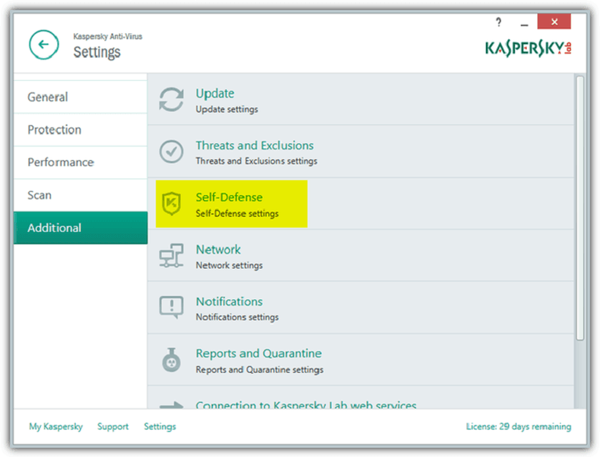
- Start Kaspersky> Instellingen> Extra> Netwerk> uitschakelen Injecteer script in webverkeer om met webpagina's te communiceren.
- Open Kaspersky> Instellingen> Bescherming> Web-Antivirus-instellingen> Geavanceerde instellingen> uitschakelen Activeer automatisch de Kaspersky Protection-extensie in browsers. Voorafgaand hieraan raden we aan om de extensie uit de browser te verwijderen.
4. Upgrade of downgrade Kaspersky
Zorg er allereerst voor dat u over de nieuwste Kaspersky-patch beschikt. Als dat het geval is, lijkt upgraden / downgraden van toepassing.
Bovendien lijkt het erop dat de versie die VPN heeft verbroken Kaspersky 2017 is.Verander de versie van de antivirus, upgrade deze of downgradeg deze in het proces.
Als u een licentiesleutel heeft, kunt u bijna alle Kaspersky-versies installeren, dus houd daar rekening mee.
Vergeet incompatibiliteitsproblemen met deze top antivirusprogramma's die het beste werken met VPN-clients.
Het belangrijkste is om de upgrade-prompts (Instellingen> Extra> Update) over te slaan en de optie om nieuwe versies te downloaden uit te schakelen).
Wat u moet doen, is de licentiesleutel behouden en de huidige Kaspersky-versie verwijderen.
Navigeer daarna naar de officiële site en download de versie die u functioneel acht. Als u dagelijks een VPN gebruikt, zou u deze optie waarschijnlijk moeten overwegen.
5. Controleer TAP-stuurprogramma's
De getroffen VPN kan hierin zijn aandeel hebben, ook al is Kaspersky de belangrijkste boosdoener. Namelijk, in afwachting van de oplossing, bemoeiden sommige gebruikers zich met de TAP-adapter en de bijbehorende driver.
Om de een of andere reden hadden ze een veel betere verbinding nadat ze de stuurprogramma's hadden teruggedraaid. TAP-adapter is een essentieel onderdeel van een VPN, dus de relatie is duidelijk.
Vanwege de schijnbare verschillen met elk systeem (er zijn geen 2 identiek geconfigureerde pc's), kunnen we niet met zekerheid zeggen of dit een permanente oplossing is. Desalniettemin is het het proberen waard.
6. Installeer de VPN opnieuw
Ten slotte kunt u proberen de getroffen VPN opnieuw te installeren. Door dit te doen, zou de applicatie zelf (VPN-client) opnieuw moeten integreren in de systeemshell.
En misschien blijft het probleem daarna niet meer bestaan. We raden u aan een verwijderprogramma van derden te gebruiken om alle resterende bestanden en registervermeldingen die zijn achtergelaten op te schonen.
Bekijk deze beste hulpprogramma's voor het verwijderen van Windows-pc's.
Volg deze instructies om de VPN te verwijderen:
- Typ in de Windows-zoekbalk Controle en open Controlepaneel uit de lijst met resultaten.
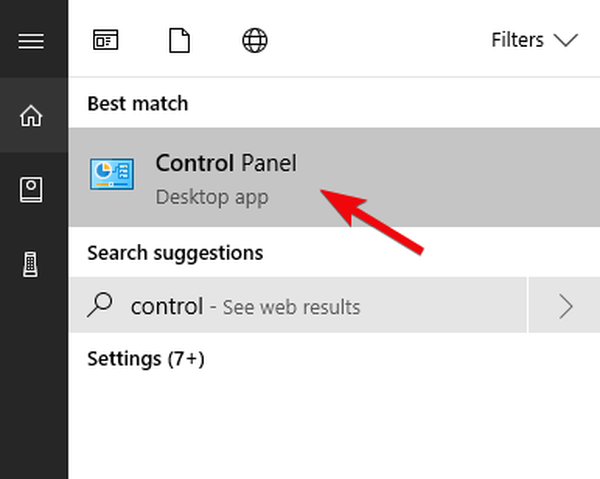
- Klik in de categorieweergave op Een programma verwijderen onder Programma's.
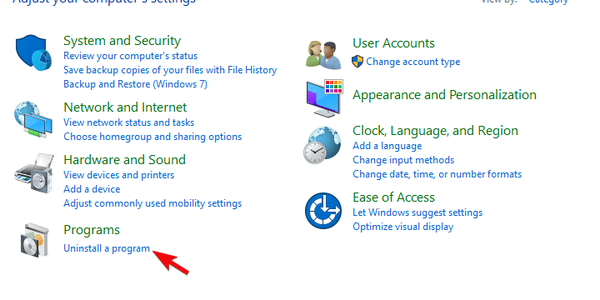
- Klik met de rechtermuisknop op uw VPN oplossing en verwijder het.
- Gebruik IObit Uninstaller Pro (aanbevolen) of een ander verwijderprogramma van derden om schoon alle overige bestanden en registervermeldingen de VPN heeft gemaakt.
- Start uw pc opnieuw op.
- Download de laatste versie van de VPN naar keuze (CyberGhost VPN is onze keuze) en installeer het.
Dat zou het moeten doen. Als u vragen of suggesties heeft met betrekking tot het onvermogen van VPN's om te werken in combinatie met Kaspersky antivirus, kunt u ons dit laten weten in de opmerkingen hieronder.
Veelgestelde vragen: meer informatie over het gebruik van antivirussen en VPN-clients
- Hoe schakel ik VPN in op Kaspersky?
Als uw VPN is geblokkeerd door Kaspersky, overweeg dan om een uitsluitingsregel voor uw VPN toe te voegen via het scherm Instellingen. Bekijk deze gids voor de volledige procedure en krijg nog meer handige oplossingen.
- Heeft u nog steeds antivirus nodig met een VPN?
Een VPN-client is meer privacygericht en versleutelt uw gegevens en verkeer, maar het beschermt u niet op zichzelf tegen virussen. Om maximale bescherming te krijgen, heb je ook een solide antivirusprogramma nodig.
- Waarom ik geen verbinding kan maken met VPN?
Beveiligingsoplossingen zoals firewalls en antivirusprogramma's staan erom bekend uw VPN-verbinding te verstoren. Start de probleemoplossing vanuit die hoek.
Opmerking van de uitgever: Dit bericht is oorspronkelijk gepubliceerd in april 2018 en is sindsdien vernieuwd en bijgewerkt in juli 2020 voor versheid, nauwkeurigheid en volledigheid.
- Kaspersky-problemen
- windows 10 fix
 Friendoffriends
Friendoffriends
![Herstel Kaspersky blokkering of beperking van VPN [NordVPN, Cisco]](https://friend-of-friends.com/storage/img/images_7/fix-kaspersky-blocking-or-throttling-vpn-[nordvpn-cisco]_2.jpg)


